Windowsには「ペイント」というお絵描きツールが標準搭載されてます。
もうずっと昔からあって。最近だと3D対応版が出てきて影が薄いんだけど。
それでも、ライトに画像を編集するときには大変役立っております。
大きさ変えるとか、回転させるとか、文字入れるとか。
ペイントで縦書き文字列
そう、今回は文字を入れる話。
しかも縦書き。
突然聞かれて即答できないってゆーねw
そんなわけで、備忘録。
ちなみに、検証環境は「Windows 10 Version 1809」。
Windows 10 限定ってわけでもないんだけどw
やりたいこと
画像に縦書き文字列を加えたい。
とのこと。
画像編集ソフトは「ペイント」くらいしか持ってないからって。
気持ちは分かるわw
縦書き文字列の入力方法
アットマークが付いたフォントを選んでください。
それだけ!

上の画像をご参考に!
文字列入力状態にしたら、「テキストツール」の「フォント」グループ内にあるフォント一覧の中。上の方は「@」(アットマーク)付きだと思うから。
調整

言いたいことは分かる。
その縦書きじゃねーんだよ。
うん。そだねーw
マイクロソフトさんと気が合わないことがときどきあるんです。
そんな時は落ち着いて対処するに限ります。
いちいち突っ込んでたら身が持ちません。
画像の方を90度回転させればいーんだよ。
幸いなことに、回転方向は左右選べるから。
頭を傾けながら編集すればいいの。
終わったら、また回転を戻せばいい。
ここで1つ注意。
回転を戻すと、なぜかアスペクト比が変わってることがある!!
ただ余白が追加されちゃってるだけだと思うから。
事前に縦横のピクセル数をメモしておくこと!!
別名保存すればいいことだけどね。
エピソード
年賀状の画像データを作ってたみたい。
既製品の画像データを調達してきて、自分の好きな文字(名前とか)を入れたかったんだって。
なんでも、ブログに貼り付けたいんだとか。
横書き全盛のHTMLの世界では、縦書きは新鮮!
たしかに目に付くかも。ウチでもやるか!!w

パワポ(PowerPoint)でも挑戦したみたいなんだけど、解像度が合わないとか、大きさが合わないとかで断念したって。
iPad とか使えばいいのにねw
まぁ、純正ソフトでやれてしまえば楽だもんね。
あんまり縦書きって使わないから、前にできたことでも忘れてしまう。
だからこその備忘録!

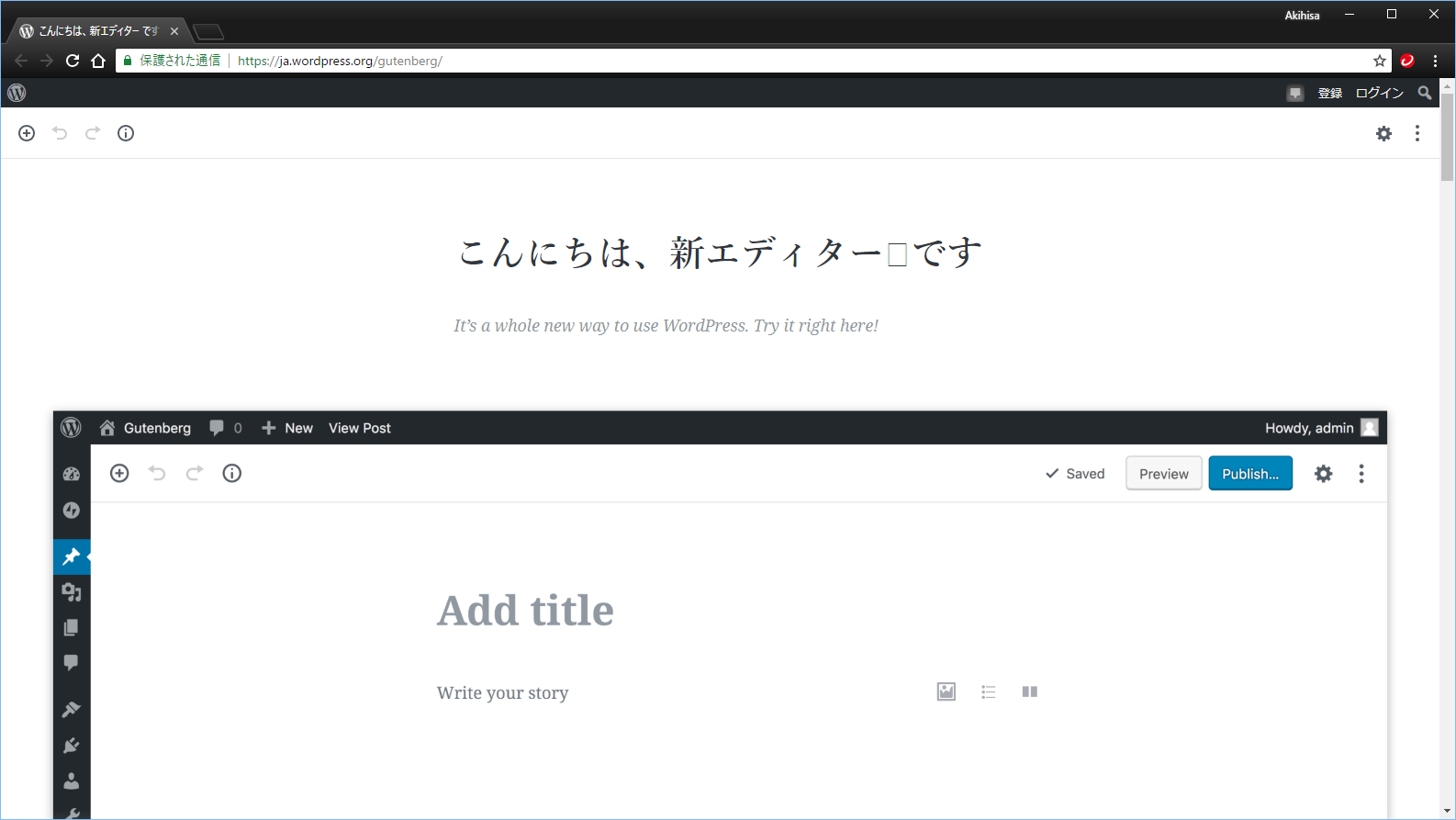

ご意見やご感想などお聞かせください! コメント機能です。